电脑怎么卸载软件win11 如何卸载win11的应用程序
更新时间:2023-10-18 10:33:41作者:zheng
我们都会在win11电脑上安装各种应用程序,但是有时也可能会不小心安装到一些不需要使用的应用,而我们就可以在win11电脑的设置中卸载不需要使用的应用,那么该如何卸载win11的应用程序呢?今天小编就教大家电脑怎么卸载软件win11,如果你刚好遇到这个问题,跟着小编一起来操作吧。
推荐下载:windows11下载
方法如下:
1、打开应用
在设置界面,打开应用选项。
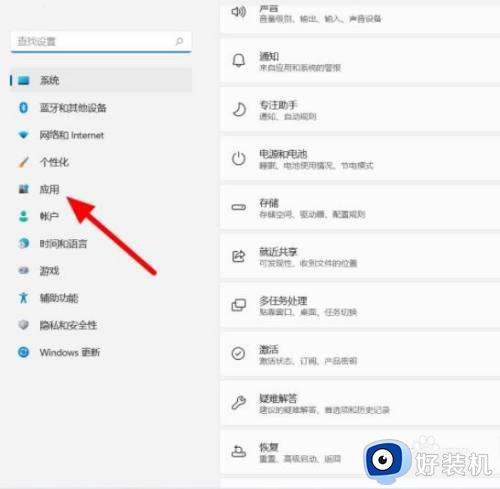
2、单击应用和功能
在应用菜单中打开应用和功能。
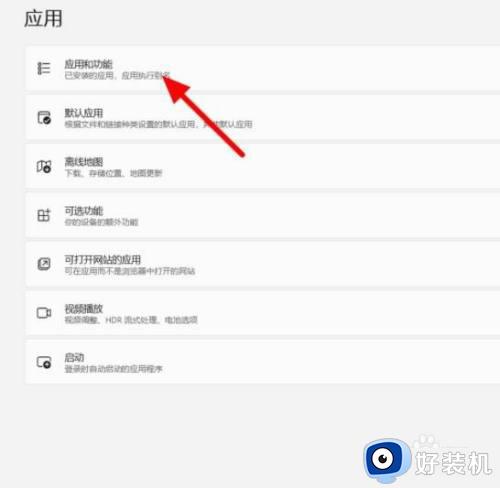
3、点击更多
进入应用和功能中找到要卸载的应用,点击更多。
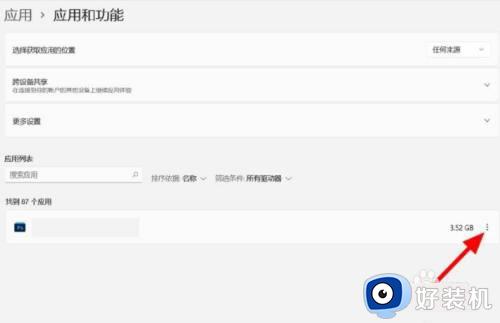
4、单击卸载
单击卸载,这样就删除干净成功。
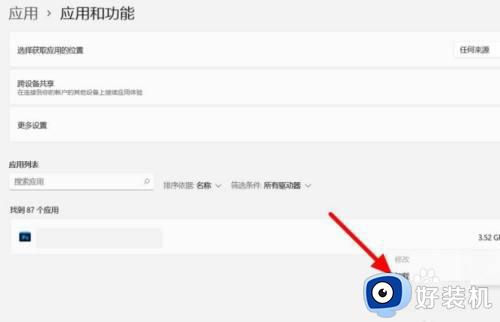
以上就是电脑怎么卸载软件win11的全部内容,有遇到相同问题的用户可参考本文中介绍的步骤来进行修复,希望能够对大家有所帮助。
电脑怎么卸载软件win11 如何卸载win11的应用程序相关教程
- window11如何卸载电脑软件 win11卸载应用程序的方法
- win11应用程序怎么卸载 win11如何卸载软件
- win11添加或者卸载软件的方法 win11怎么安装或者卸载软件
- win11卸载应用程序的教程 win11怎么卸载软件
- 电脑windows11怎么卸载软件 win11怎么卸载应用
- 电脑windows11怎么卸载软件 win11卸载软件的具体步骤
- win11删除程序的教程 win11怎么卸载软件
- windows11卸载软件在哪里 windows11怎么卸载电脑上的软件
- win11卸载应用程序的方法 win11怎么卸载软件
- win11快速卸载程序的方法 win11怎么快速卸载程序
- windows11桌面背景老是自动更改为什么 win11怎么关闭壁纸自动更换
- windows11专业版安全中心怎么关闭 win11专业版安全中心的关闭教程
- windows11注销账户的方法 win11怎么注销账户
- windows11找不到打印机设备怎么回事 win11搜索不到打印机的解决教程
- windows11找不到本地用户和组怎么回事 win11没有本地用户和组如何处理
- win11怎么以管理员身份运行文件 win11如何以管理员身份运行文件打开
win11教程推荐
- 1 win11怎么一直显示更多选项菜单 win11右键菜单显示更多选项设置方法
- 2 win11任务栏图标全部显示的方法 win11任务栏怎么显示全部图标
- 3 win11病毒和威胁防护打不开怎么回事 win11病毒和威胁防护开不了如何解决
- 4 win11找不到支持windowshello人脸的摄像头怎么解决
- 5 windows11怎么退出微软账户 win11如何退出Microsoft账户
- 6 win11自带输入法怎么打特殊符号 win11微软输入法的特殊符号在哪里
- 7 win11自动禁用输入法怎么办 win11已禁用输入法解决方法
- 8 win11自动开关机在哪里设置 win11计算机定时开关机设置方法
- 9 win11怎么隐藏输入法状态栏 win11如何隐藏输入法图标
- 10 windows11怎么改中文 windows11如何设置中文
